AutoCAD Kurulum ve Tek Bir Lisansın Bilgisayara Yapılandırılması
- Autodesk ‘ten satın aldığınız tüm ürünleri Autodesk Account adresinde görebilirsiniz.
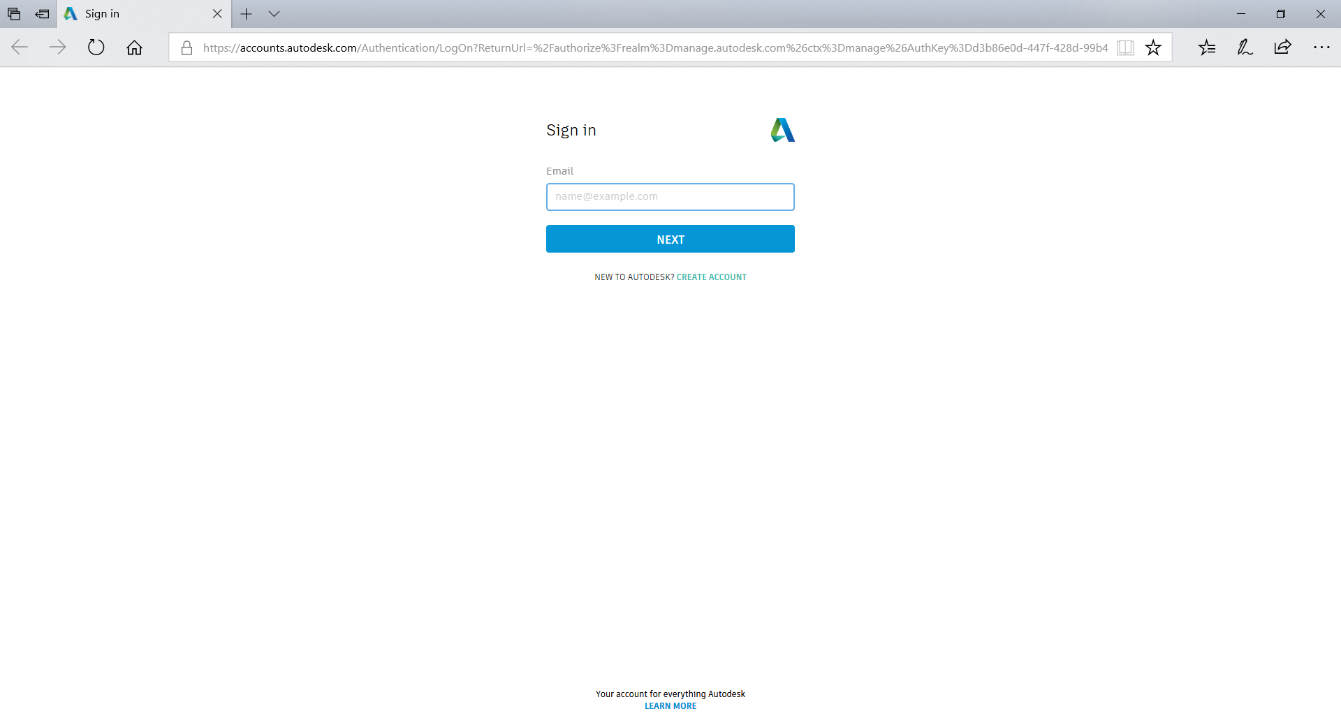 NOT: Bu hesabın yetkili mail adresi sipariş verirken belirlenmiş olduğunuz mail adresidir. Siparişte kullanılan mail adresine ait bir hesabınız yoksa Create Account tuşu üzerinden kayıt olmanız gereklidir. Hesap mevcut uyarısı alırsanız şifrenizi sıfırlama işlemi ile hesaba erişebilirsiniz.
NOT: Bu hesabın yetkili mail adresi sipariş verirken belirlenmiş olduğunuz mail adresidir. Siparişte kullanılan mail adresine ait bir hesabınız yoksa Create Account tuşu üzerinden kayıt olmanız gereklidir. Hesap mevcut uyarısı alırsanız şifrenizi sıfırlama işlemi ile hesaba erişebilirsiniz. - Management başlığı altında soldaki menüde All products & Service alanına tıklayarak sahip olduğunuz lisansları görüntüleyebilirsiniz.

- İndirmek istediğiniz ürüne tıkladığınızda seri numaraları ve indirme adreslerini görebilirsiniz.
 NOT: Güncel versiyon ve önceki 3 versiyonu görüntüleyebilirsiniz. İstediğiniz versiyonu indirip kurulum yapabilirsiniz.
NOT: Install now kutucuğunun altındaki View all yazısına tıklarsanız farklı indirme seçeneklerini görüntüleyebilirsiniz.
NOT: Güncel versiyon ve önceki 3 versiyonu görüntüleyebilirsiniz. İstediğiniz versiyonu indirip kurulum yapabilirsiniz.
NOT: Install now kutucuğunun altındaki View all yazısına tıklarsanız farklı indirme seçeneklerini görüntüleyebilirsiniz. - Açılan pencerede I Accept seçeneğini işaretleyip Install’a tıklayıp indirmeyi başlatmalısınız.
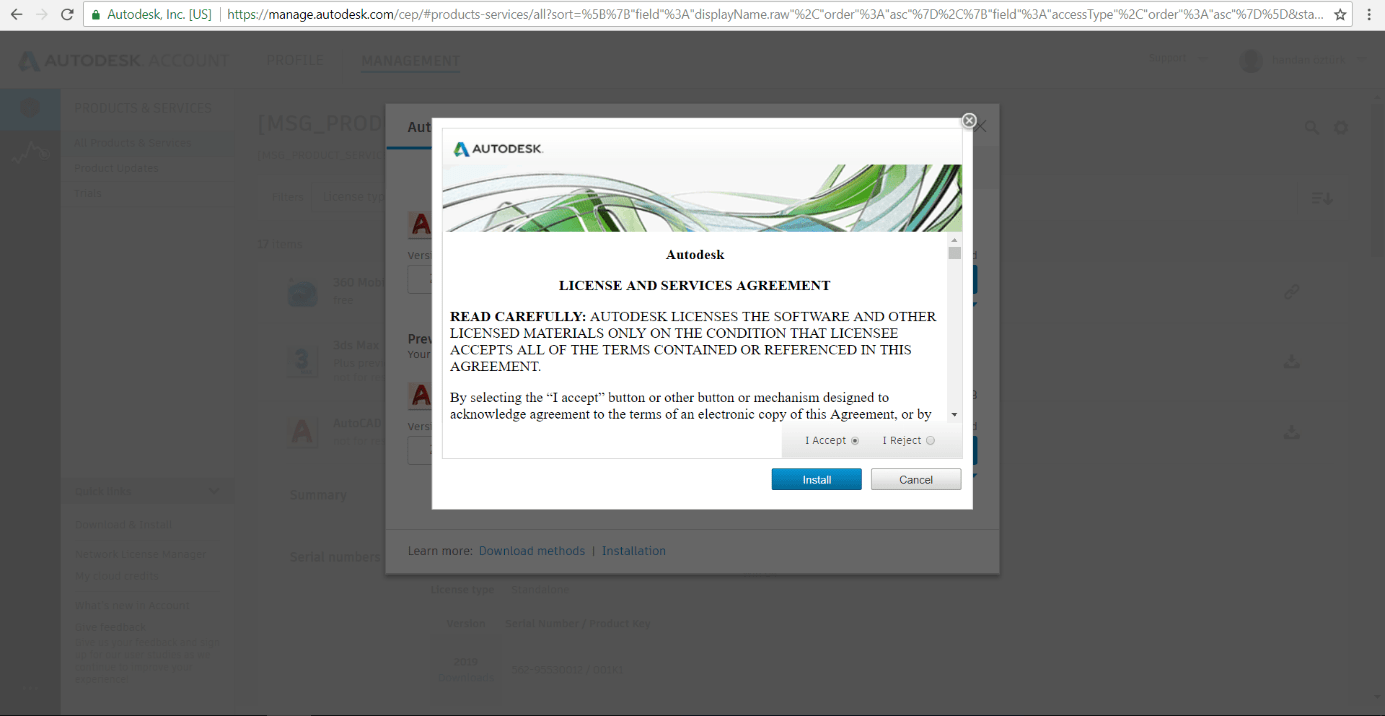
- Çalıştır seçeneğini tıklayıp kurulumu başlatmalısınız.

- İndirmenin tamamlanmasını beklemelisiniz.

- Açılan pencerede Install seçeneğini tıklayarak kurulumu başlatmalısınız.

- Açılan pencerede I Accept seçeneğini işaretleyip Next seçeneğine tıklayıp kuruluma devam etmelisiniz.

- Açılan pencerede indirmek istediğiniz ürünleri seçerek Install seçeneğine tıklamalısınız.

- Açılan pencereden enter a serial number seçeneğini tıklarsanız lisans ekranına ulaşabilirsiniz.

- Açılan pencereye seri numaranızı ve şifrenizi yazdıktan sonra lisanslama işlemi tamamlanmış olacaktır.
 NOT: Seri numaranız ve şifrenizi öğrenmek için Autodesk Account sayfasını açmalısınız yetkili mail adresi ile giriş yaptığınızda Management başlığı altında soldaki menüde All products & Service alanına tıklayarak sahip olduğunuz lisansları görüntüleyebilirsiniz. İndirdiğiniz ürününüzün üzerine tıkladığınızda seri numarası ve şifrenizin bulunduğu pencere açılacaktır.
NOT: Seri numaranız ve şifreniz oluşmamış ise karşısındaki Get serial number yazısına tıklamanız gerekir.
NOT: Seri numaranız ve şifrenizi öğrenmek için Autodesk Account sayfasını açmalısınız yetkili mail adresi ile giriş yaptığınızda Management başlığı altında soldaki menüde All products & Service alanına tıklayarak sahip olduğunuz lisansları görüntüleyebilirsiniz. İndirdiğiniz ürününüzün üzerine tıkladığınızda seri numarası ve şifrenizin bulunduğu pencere açılacaktır.
NOT: Seri numaranız ve şifreniz oluşmamış ise karşısındaki Get serial number yazısına tıklamanız gerekir.
Related Articles
AutoCAD 2025 Sistem Gereksinimleri
Özellik Windows Mac İşletim Sistemi 64-bit Microsoft® Windows® 11 ve Windows 10 sürüm 1809 veya üstü Apple® macOS® Sonoma v14, Apple macOS Ventura v13, Apple macOS Monterey v12 Model - macOS Monterey veya üzeri sürümlerle uyumlu Apple Mac® ...AutoCAD veya AutoCAD LT 2017 ve 2018'i Başlatırken Komut Dosyası Hatası
Konu AutoCAD 2017/2018 veya AutoCAD LT 2017/2018'i başlattığınızda, aşağıdaki hata iletilerinden birini alırsınız: Bu sayfadaki komut dosyasında bir hata oluştu. xmsgProductLanguage tanımlanmamış Bu sayfada komut dosyalarını çalıştırmaya devam etmek ...AutoCAD LT ve AutoCAD for Mac LT 2021 için Sistem Gereksinimleri
AutoCAD LT 2021 (Windows) için sistem gereksinimleri İşletim Sistemi 64-bit Microsoft® Windows® 8.1 ve Windows 10 İşlemci Minimum : 2.5–2.9 GHz işlemci Önerilen : 3+ GHz işlemci Hafıza (RAM) Minimum : 8 GB Önerilen : 16 GB Ekran Çözünürlüğü Klasik ...AutoCAD 360 ile dosya ve tasarım paylaşımı
Autodesk 360’ı daha önce duydunuz ve kullandınız mı? Bu hizmet birkaç yıldır Autodesk tarafından veriliyor. Henüz çok fazla reklamı yapılmamış olsa da yakın zamanda çok sık duyabileceğiniz bir platform. Autodesk, Autodesk 360 ile bulut sistemine ...AutoCAD Architecture Araç Setinin Avantajları
AutoCAD'e özel bir araç seti olarak dahil edilen Architecture araç seti, mimarlar için yazılım tabanlı tasarım ve dokümantasyon üretkenliği oluşturmak için özel olarak oluşturulmuştur. Amaca yönelik mimari tasarım araçları, hataları ortadan ...